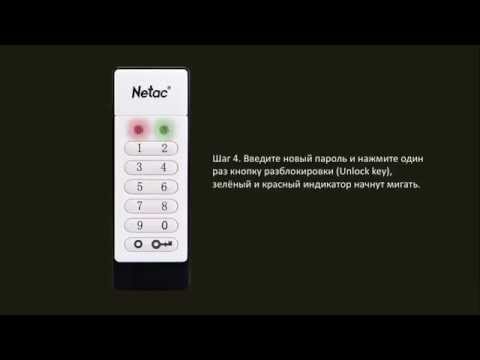Välkmälu on väga mugav oma väikese suuruse ja mahuka teabe hulga tõttu. Selleks, et mitte muretseda andmete ohutuse pärast, saab välkmäluseadet tõrkeid eelnevalt kontrollida.

Juhised
Samm 1
Mälupulga kontrollimiseks tavalise Windowsi tööriistaga topeltklõpsake ikooni "Minu arvuti" ja paremklõpsake välkmälu ikooni. Kontekstimenüüs kontrollige üksust "Atribuudid", minge vahekaardile "Teenus" ja klõpsake nuppu "Kontrolli". Uues aknas märkige ruudud "Süsteemivigade automaatne parandamine" ja "Vigaste sektorite kontrollimine ja parandamine". Klõpsake nuppu Start.
2. samm
Saate oma mälupulka kontrollida Windowsi käsuviiba abil. Vajutage Win + R ja tippige programmihoidjasse cmd, seejärel klõpsake nuppu OK. Kirjutage käsuviiba aknasse "chkdsk m: / f / r". Asendage m soovitud loogilise draivi nimega. F-klahviga käsk chkdsk otsib ja parandab kettalt süsteemivead ning klahviga r märgib valed sektorid ja taastab nende sisu.
3. samm
Kui mälupulk töötab korralikult, on kontrolli tulemuseks teade „Windows on failisüsteemi kontrollinud ja probleeme ei leidnud. Edasisi meetmeid pole vaja teha. Probleemide leidmisel küsib meeskond teie kinnitust nende lahendamiseks vajalike toimingute kohta. Chkdsk ei kahjusta draivil olevat teavet kahjustatud alade kontrollimise ja parandamise ajal.
4. samm
USB-mälupulka saate kontrollida kolmanda osapoole programmide abil. Laadige alla tasuta utiliidi Check Flesh arhiiv, pakkige see lahti ja käivitage topeltklõps failil chkflsh.exe. See programm kustutab kontrollimise ajal andmed, nii et parem on kõigepealt väärtuslik teave teisele andmekandjale teisaldada.
5. samm
Valige käskaknas jaotises "Juurdepääsu tüüp" valik "Füüsilise seadmena". Valige loendist "Disk" oma välkmäluseadme loogiline nimi. Jaotises „Toiming“määrake „Lugemise stabiilsus“ja väljal „Kestus“määrake välkmäluseadme kontrollitsüklite arv.
6. samm
Testimise alustamiseks klõpsake nuppu "Start". Minge vahekaardile "Kettakaart", et näha eelvaate aknas testi tulemusi. Tervislikud sektorid tähistatakse sinisega, kahjustatud - kollase ja punasega. Vahekaardil "Legend" pakutakse legendi selgitust. Pärast kontrolli lõppu paigutatakse kõik tõrketeated tekstifaili kujul vahekaardile "Logi".
7. samm
Selle programmiga saate salvestada ja laadida USB-mäluseadme pilti. Draivi saab jagada loogilisteks partitsioonideks ja teha nendega samu toiminguid nagu kogu välkmäluseadmel. Selleks valige jaotises "Toimingud" lihtsalt sobiv üksus.